win10商店下载太慢怎么办解决?win10商店是微软新添加的功能,方便用户下载应用,但是有的用户在使用的时候碰到下载的速度超级慢,下载个应用都要下载很久的,对于这个问题我们要怎么来解决?
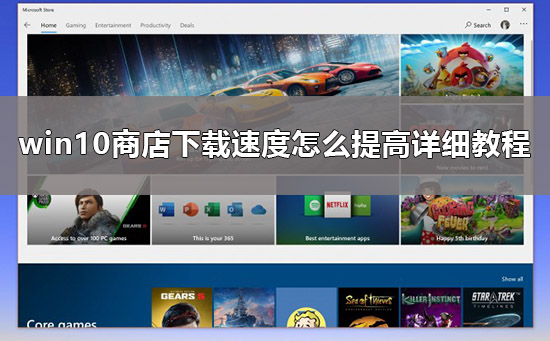

win10商店下载太慢怎么办:
1、从开始菜单中打开设置,选择【更新和安全】。
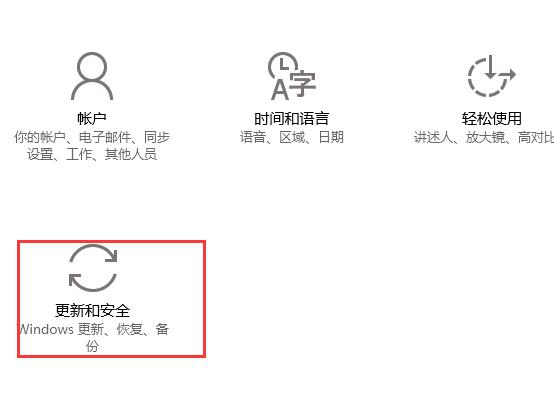
2、然后切换到【传递优化】界面中。
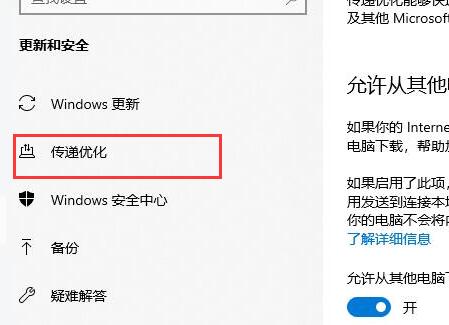
3、将下载切换为此项【我本地网络上的电脑和Internet上的电脑】。
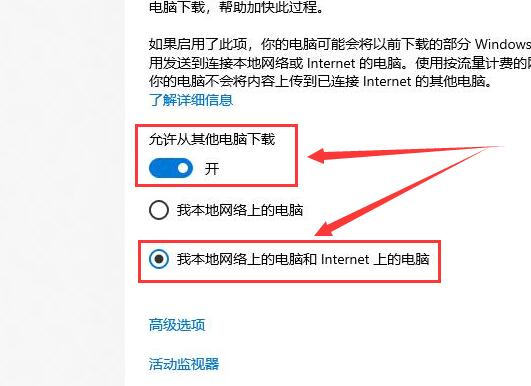
4、也有可能是因为DNS的原因导致的,我们鼠标右键网络,然后【打开网络和共享中心】。
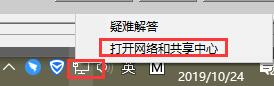
5、然后点击左侧的【更改适配器设置】。
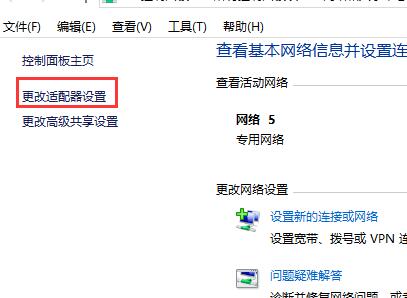
6、然后鼠标右键我们的网络,选择【属性】进入。
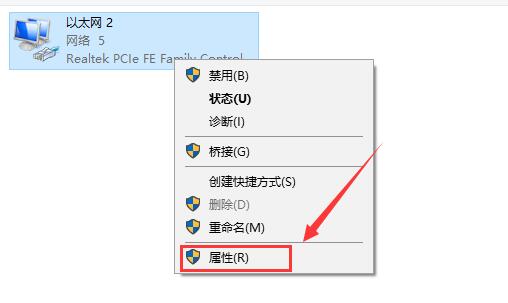
7、找到我们的【Internet协议版本】,双击打开。
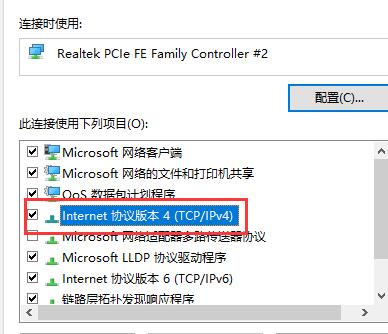
8、将DNS服务跟改为【114.114.114.114】
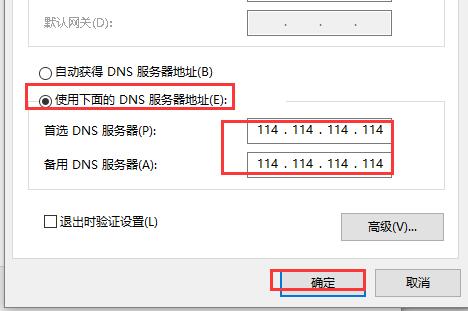
以上就是本站为广大用户们提供的win10商店下载速度怎么提高详细教程了,希望能够帮助到广大的用户们,谢谢阅读。


 时间 2022-12-14 17:44:16
时间 2022-12-14 17:44:16 作者 admin
作者 admin 来源
来源 

